Реклама
Много аспеката утичу на квалитет звука вашег рачунара Како управљати, побољшавати и поправљати квалитет звука у оперативном систему Виндовс 10Виндовс 10 има много опција за управљање, прилагођавање и побољшање квалитета звука. Ови савети и трикови учиниће да ваше искуство звука достигне свој пуни потенцијал. Опширније . Ваш интерни хардвер, слушалице или звучници, као и софтвер сви се комбинују за производњу музике, видео записа и другог звука који чујете сваког дана.
Наравно, ништа неће надмашити надоградњу на феноменални нови сет слушалица или добијање снажнијих звучника. Али да ли сте знали да Виндовс 10 има уграђена аудио побољшања која можете да покушате?
Белешка: Све ове опције приказане су током тестирања на Логитецх УСБ слушалицама, али можда нису доступне за све уређаје.
Како приступити звучним побољшањима
Да бисте им приступили, идите на Подешавања> Систем> Звук. Такође можете да кликнете десним тастером миша на Звучник икону у системској траци и изаберите Отворите поставке звука.
Једном овде изаберите уређај који желите да подесите помоћу Изаберите свој излазни уређај испустити. Затим кликните на Својства уређаја.
На Побољшања на картици, видећете неколико модова које треба испробати.

1. Басс Боост
Ово је прилично саморазумљиво. Ако желите да пуштате више баса у музици, омогућите ову опцију. Повећаће најниже фреквенције које чујете и на тај начин ћете добити више баса. Кликните на Подешавања да га фино подесите.
2. Виртуал Сурроунд
Ако имате стерео слушалице или сет звучника, можете да омогућите ову опцију и Виндовс ће преко њих опонашати окружени звук. Испробајте ако сте играч Како да оптимизирате Виндовс 10 за игре и перформансеДа ли се играте на Виндовс 10? Можете да оптимизујете Виндовс 10 за играње помоћу Гаме Моде-а и других савета и подешавања. Показаћемо вам како. Опширније , јер би вам то могло дати предност.
3. Исправка собе
Ова опција је мало другачија. Кликом на њега појављује се Калибрација собе прозор са неким информацијама.
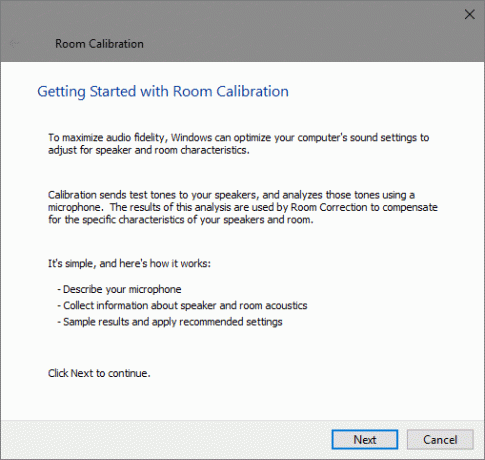
У основи, овај апарат репродукује тест тонове кроз ваше звучнике и затим их подиже микрофоном. Анализира ове податке како би препоручио најбоља подешавања за ваше посебно подешавање.
4. Гласност уједначавање
Ова последња опција жели да уједначи разлике између највише и најниже тачке звука. Дакле, гласни звукови (попут експлозија у филмовима) нису превише надмоћни, док тихи звукови добијају појачање.
Испробајте ако максимална јачина звука и даље није довољно гласна или ако слушате у тихом окружењу. Може вам помоћи да музика звучи равномерније, али изгубит ћете динамичке разлике многих нумера.
Након провере опција које желите да испробате, изаберите Применити да видите како звуче. Можда ћете морати да поново покренете било коју апликацију која репродукује аудио да бисте применили промене.
За додатну контролу, погледајте најбољи Виндовс еквилајзери звука 5 најбољих еквивализатора звука за Виндовс 10 за побољшање звука на рачунаруЖелите ли прилагодити Виндовс звуку по својој жељи? Ови Виндовс еквилајзери звука сте покрили. Опширније .
Бен је заменик уредника и спонзорисани менаџер пошта на МакеУсеОф. Има Б.С. на рачунарским информационим системима са Грове Цити Цоллеге-а, где је дипломирао на Цум Лауде-у и са одликовањем на његовом мајору. Ужива да помаже другима и страствено се бави видео играма као медијумом.

